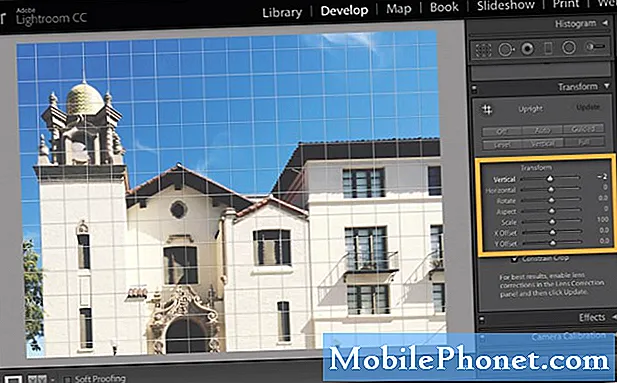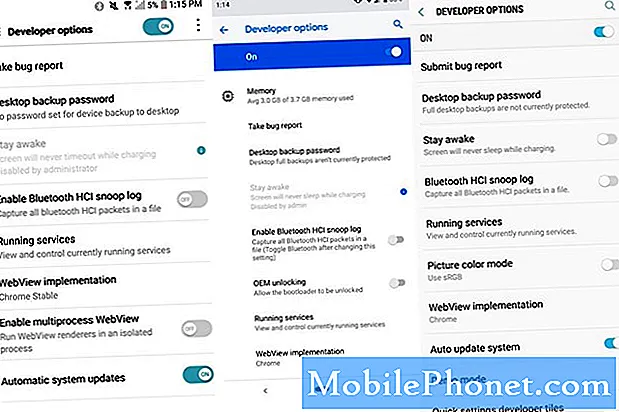![Facebook Keeps Stopping || Facebook Keeps Crashing || Facebook Keeps Closing On Android [Fixed]](https://i.ytimg.com/vi/OCyCFCcvaZU/hqdefault.jpg)
Il #Samsung #Galaxy # M30 è un modello di smartphone Android di fascia media che è stato rilasciato per la prima volta a marzo 2019. Ha una solida qualità costruttiva composta da un corpo in plastica con uno schermo Super AMOLED da 6,4 pollici con una risoluzione di 1080 x 2340 pixel. Nella parte posteriore troverai un sistema a tripla fotocamera mentre la parte anteriore ha una fotocamera selfie da 16MP. Sotto il cofano c'è un processore octa core Exynos 7904 abbinato a 6 GB di RAM. Sebbene questo sia un dispositivo dalle prestazioni solide, ci sono casi in cui possono verificarsi determinati problemi che affronteremo oggi. In quest'ultima puntata della nostra serie di risoluzione dei problemi affronteremo il problema del Samsung Galaxy M30 Facebook continua a bloccarsi.
Se possiedi un Samsung Galaxy M30 o qualsiasi altro dispositivo Android, non esitare a contattarci utilizzando questo modulo. Saremo più che felici di assisterti per qualsiasi dubbio tu possa avere con il tuo dispositivo. Questo è un servizio gratuito che offriamo senza vincoli. Chiediamo tuttavia che quando ci contatti cerchi di essere il più dettagliato possibile in modo che possa essere fatta una valutazione accurata e possa essere fornita la soluzione corretta.
Come risolvere il problema con il Samsung Galaxy M30 Facebook continua a bloccarsi
Prima di eseguire i passaggi per la risoluzione dei problemi elencati di seguito, ti suggerisco di assicurarti che il telefono funzioni con l'ultima versione del software. Se è disponibile un aggiornamento, ti suggerisco di scaricarlo e installarlo prima. Ciò ridurrà al minimo la possibilità che il problema sia causato da una versione software precedente.
La maggior parte dei casi che comportano l'arresto anomalo di un'app è solitamente causata da un problema tecnico del software, motivo per cui concentreremo i nostri passaggi per la risoluzione dei problemi sul lato software del telefono.
Eseguire un soft reset
Il telefono in genere memorizza i dati utilizzati più comunemente per migliorarne le prestazioni. Questi dati temporanei a volte possono essere danneggiati, il che potrebbe portare a questo problema. Per rimuovere questi dati dal tuo telefono, dovrai riavviare il dispositivo.
- Tieni premuto il tasto di accensione e riduzione del volume per un massimo di 45 secondi.
- Attendi il riavvio del dispositivo.
Controlla se il Samsung Galaxy M40 Facebook continua a verificarsi problemi di arresto anomalo.
Cancella la cache e cancella i dati dell'app Facebook
L'app di Facebook di solito memorizza i dati più comunemente usati permettendogli di funzionare senza problemi. È possibile che questi dati memorizzati nella cache memorizzati dall'app siano stati danneggiati, il che a sua volta causa il blocco costante dell'app stessa. Per eliminare questa possibilità dovrai svuotare la cache ei dati di questa app seguendo i passaggi elencati di seguito.
- Dalla schermata Home, scorri verso l'alto in un punto vuoto per aprire la barra delle applicazioni.
- Tocca Impostazioni> App.
- Tocca l'app Facebook nell'elenco predefinito.
- Per visualizzare le app preinstallate, tocca Menu> Mostra app di sistema.
- Toccare Memoria> CANCELLA CACHE> CANCELLA DATI> CANCELLA
Controlla se il Samsung Galaxy M40 Facebook continua a verificarsi problemi di arresto anomalo.
Installa l'ultima versione dell'app Facebook
Se svuotare la cache e cancellare i dati dell'app non funziona, è sufficiente disinstallare l'app dal telefono, quindi scaricare l'ultima versione dal Google Play Store. Tieni presente che puoi farlo solo se l'app non è preinstallata sul tuo telefono. Questa nuova versione potrebbe semplicemente risolvere il problema che stai riscontrando con il tuo dispositivo in questo momento.
Per disinstallare l'app di Facebook
- Dalla schermata Home, scorri verso l'alto in un punto vuoto per aprire la barra delle applicazioni.
- Tocca Impostazioni> App.
- Tocca l'applicazione Facebook nell'elenco predefinito.
- Per visualizzare le app preinstallate, tocca Menu> Mostra app di sistema.
- Tocca DISINSTALLA> OK
Una volta che l'app è stata disinstallata, apri Google Play Store, quindi cerca Facebook e installala sul tuo telefono.
Controlla se il problema persiste.
Cancella la partizione della cache
Ci sono casi in cui un sistema danneggiato nella cache dei dati può causare questo problema. È quindi una buona idea eliminare questi dati poiché il telefono ricostruirà questi dati solo quando si riavvia.
- Spegni il telefono.
- Tieni premuto il tasto Volume su e il tasto Home, quindi tieni premuto il tasto di accensione.
- Quando viene visualizzata la schermata del logo del dispositivo, rilasciare solo il tasto di accensione
- Quando viene visualizzato il logo Android, rilascia tutti i tasti ("Installazione dell'aggiornamento del sistema" verrà visualizzato per circa 30-60 secondi prima di mostrare le opzioni del menu di ripristino del sistema Android).
- Premi più volte il tasto Volume giù per evidenziare "cancella partizione cache".
- Premere il tasto di accensione per selezionare.
- Premi il tasto Volume giù per evidenziare "sì" e premi il tasto di accensione per selezionare.
- Quando la cancellazione della partizione della cache è completa, viene evidenziato "Riavvia il sistema ora".
- Premere il tasto di accensione per riavviare il dispositivo.
Controlla se il problema persiste.
Eseguire un ripristino delle impostazioni di fabbrica
Un ultimo passaggio per la risoluzione dei problemi da considerare se stai ancora riscontrando il problema con il Samsung Galaxy M40 Facebook continua a bloccarsi è un ripristino delle impostazioni di fabbrica. Questo riporterà il tuo telefono alle condizioni originali di fabbrica. Tieni presente che i dati del telefono verranno eliminati durante il processo, quindi assicurati di eseguire il backup dei dati del telefono prima di procedere.
- Spegni il telefono.
- Tieni premuto il tasto Volume su e il tasto Home, quindi tieni premuto il tasto di accensione.
- Quando viene visualizzata la schermata del logo del dispositivo, rilasciare solo il tasto di accensione
- Quando viene visualizzato il logo Android, rilascia tutti i tasti ("Installazione dell'aggiornamento del sistema" verrà visualizzato per circa 30-60 secondi prima di mostrare le opzioni del menu di ripristino del sistema Android).
- Premi più volte il tasto Volume giù per evidenziare "cancella dati / ripristino dati di fabbrica".
- Premere il pulsante di accensione per selezionare.
- Premi il tasto Volume giù fino a evidenziare "Sì, elimina tutti i dati utente".
- Premere il pulsante di accensione per selezionare e avviare il ripristino generale.
- Al termine del ripristino generale, viene evidenziato "Riavvia il sistema ora".
- Premere il tasto di accensione per riavviare il dispositivo.
Configura il telefono, ma non installare ancora alcuna app ad eccezione dell'app Facebook, quindi controlla se il problema persiste. Se lo fa, la tua migliore opzione in questo momento è contattare il team di supporto di Facebook per ulteriore assistenza. Puoi anche provare a utilizzare un'app diversa che ti consenta di accedere al tuo account Facebook o utilizzare il browser del telefono.